Slik gjenoppretter du uhell slettede filer på din Windows PC, Thumb Drive eller SD Card

Hvis du ved et uhell har slettet filer fra Windows-datamaskinen eller fra en ekstern USB-stasjon, minnekort eller annen ekstern lagringsenhet, er det en enkel måte å gjenopprette disse filene ved hjelp av et gratis program.
UndeleteMyFiles Pro er et freeware program som lar deg gjenopprette slettede filer raskt og enkelt og gjenopprette dem til et bestemt sted. Du kan også bruke programmet til å søke etter slettede mediefiler og gjenopprette dem.
Dobbeltklikk på .exe-filen for å installere UndeleteMyFiles Pro. Hvis Åpne fil - Sikkerhetsadvarsel dialogboksen viser, klikk Løpe å fortsette med installasjonen.

Hvis dialogboksen Brukerkontokontroll vises, klikker du Ja for å fortsette.
MERK: Du kan ikke se denne dialogboksen, avhengig av innstillingene for brukerkontokontrollen.
Følg instruksjonene på de gjenstående installasjonsveiviseren for å fullføre installasjonen.

For å gjenopprette en slettet fil, klikk på File Rescue-ikonet på hovedskjermbildet UndeleteMyFiles Pro.

På skjermbildet Filreduksjon velger du stasjonsbokstaven for stasjonen som inneholdt den slettede filen, og klikker på Skann.

En liste over filer som ble slettet fra den valgte stasjonen, vises. Marker avkrysningsruten (e) ved siden av filen / filene du vil gjenopprette, og klikk på Gjenopprett.

I dialogboksen Søk etter mappe velger du en mappe der du vil lagre den gjenopprettede filen / filene og klikker OK.

Hvis du velger en mappe på samme stasjon som den slettede filen var plassert på, vises en advarsel. Det anbefales at du lagrer den gjenopprettede filen til en annen harddisk enn den originale.

En dialogboks viser for å finne ut om du vil beholde originalstrukturen for den gjenopprettede filen / filene. For å gjenopprette bare filen / filene, klikk Ja. For å gjenopprette filen / filene med den opprinnelige katalogstrukturen, klikk Ja.

Når gjenopprettingsprosessen er fullført, viser en dialogboks statistikk om prosessen. Klikk på OK.

Den gjenopprettede filen (e) lagres i den angitte mappen.

Du kan også søke etter bestemte slettede filer ved å klikke på ikonet Slettet filsøk.

På søkeskjermen klikker du på Søk.

På fanen Steder i dialogboksen Søkealternativer velger du harddiskene du vil søke, eller klikker Legg til plassering for å søke i en bestemt mappe på harddisken din.

For å finne bare bestemte typer filer, klikk kategorien Filer. Velg alternativknappen Finne bestemte filtyper. Velg ønsket alternativ for å bare finne følgende typer eller å ekskludere noen av følgende typer og skriv inn filtyper i redigeringsboksen Fil wildcard.
Hvis du vil søke etter filtyper med spesifikt tilfelle (øvre, nedre, etc.), merk avkrysningsboksen Kasseegenskaper og skriv inn filtyper i Redigeringsboksen Fil wildcard med ønsket tilfelle.
Hvis du bare vil finne eller ekskludere bestemte Windows-filtyper, merker du av for Søk etter bestemte registrerte Windows-filtyper og velger en filtype fra kategorien Individuelle typer eller en gruppe filtyper fra kategorien Felles grupper.

Hvis du vil spesifisere en bestemt størrelse på filen som skal gjenopprettes, klikker du på kategorien Størrelse og velger Kun søkeartikler med bestemte størrelser på radioknappen. Velg et alternativ fra den første rullegardinlisten til venstre for å kvalifisere størrelsen du angir. Skriv inn størrelsen i redigeringsboksen, og velg et alternativ fra rullegardinlisten til høyre for å angi om den angitte størrelsen er i byte (B), kilobytes (KB), megabyte (MB) eller gigabyte (GB).
Du kan angi en søkestørrelse for andre størrelser ved å velge og eller eller og deretter definere en annen størrelse.

Hvis du vil søke etter en fil med bestemte attributter, klikker du på fanen Attributter og velger Bare finn elementene med følgende attributter-knappen. Velg om du vil finne noen eller alle de følgende attributter, og velg deretter avmerkingsboksene for de ønskede attributter.
Klikk Søk når du er ferdig med å angi søkeparametrene dine.
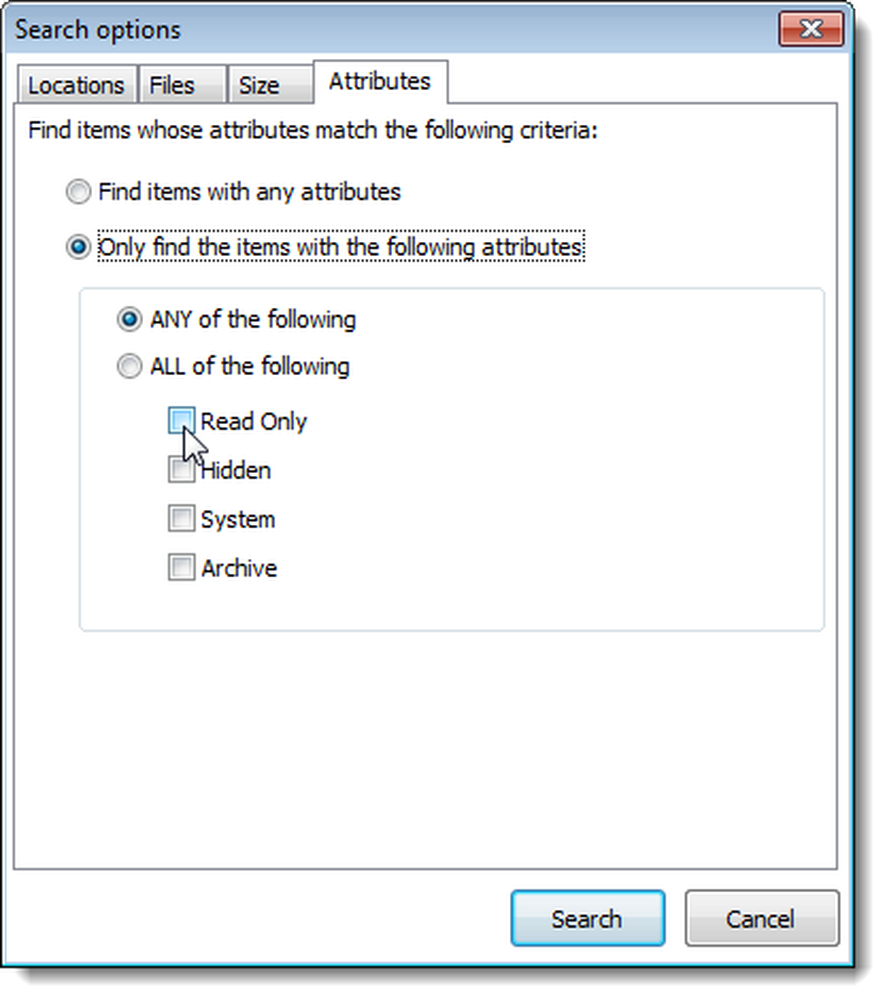
Søket utføres, og et sammendrag av resultatene vises i en dialogboks. Klikk på OK.

De gjenopprettede filene er oppført på søkeskjermbildet. Merk av i boksen ved siden av filen / filene du vil gjenopprette på høyre side av skjermen, og klikk på Gjenopprett.

Dialogboksen Søk etter mappe vises. Velg en katalog der du vil lagre den gjenopprettede filen / filene og klikk OK.

Igjen vises en dialogboks for å finne ut om du vil bevare den opprinnelige strukturen for den gjenopprettede filen / filene. For å gjenopprette bare filen / filene, klikk Ja. For å gjenopprette filen / filene med den opprinnelige katalogstrukturen, klikk Ja.

Når gjenopprettingsprosessen er fullført, viser en dialogboks statistikk om prosessen. Klikk på OK.

I tillegg til å gjenopprette filer kan du også bruke UndeleteMyFiles Pro til å slette og slette filer uten sjanse for gjenoppretting, for å gjenopprette e-post i noen forskjellige e-postprogrammer, for eksempel MS Outlook Express og MS Outlook, og å opprette en nøddisk.
Last ned UndeleteMyFiles Pro fra http://www.seriousbit.com/undeletemyfiles/.




